Отправка отсканированных данных с компьютера в виде электронного письма
Перед вложением данных сканирования в электронное письмо проверьте указанное ниже.
-
Драйверы MP Drivers установлены. (Windows)
Если драйверы MP Drivers еще не установлены, установите драйверы MP Drivers с установочного компакт-диска или веб-сайта Canon.
-
При сканировании по сети
Убедитесь, что принтер правильно подключен к компьютеру.
-
Для Windows:
-
Для macOS:
-
-
Место назначения и имя файла указываются в программе Canon IJ Scan Utility (Windows)/Canon IJ Scan Utility Lite (macOS).
Место назначения и имя файла можно указать в программе Canon IJ Scan Utility/Canon IJ Scan Utility Lite. Сведения о параметрах Canon IJ Scan Utility/Canon IJ Scan Utility Lite:
-
Для Windows:
-
Для macOS:
-
Следуйте приведенной ниже процедуре для отправки отсканированных данных с компьютера в виде электронного письма.
-
Выберите пункт
 Сканировать (Scan) на экране «НАЧАЛО».
Сканировать (Scan) на экране «НАЧАЛО».Отображается экран выбора устройства для сохранения данных.
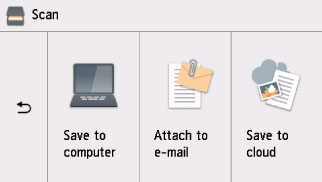
-
Выберите
 Вложить в эл.письмо (Attach to e-mail).
Вложить в эл.письмо (Attach to e-mail). -
Выберите компьютер, на который необходимо передать отсканированные данные.
Выберите Локально (USB) (Local (USB)), если компьютер подключен по USB, или выберите компьютер для отправки отсканированных данных, если компьютер подключен к сети.

Отобразится экран ожидания сканирования.
-
При необходимости задайте значения параметров.

-
A: Выберите тип документа.
- Автом. сканиров. (Auto scan)
-
Принтер автоматически определяет тип оригинала, и изображение отправляется с оптимизацией размера, разрешения и формата данных.
 Внимание!
Внимание!-
Загружайте оригиналы в соответствии с их типами. В противном случае некоторые оригиналы могут быть отсканированы неправильно.
Сведения о загрузке оригинала:
-
Следующие элементы не могут быть отсканированы правильно.
-
Фотографии формата A4
-
Документы формата менее 127 x 178 мм (5 x 7 дюймов), например книги в бумажной обложке с отрезанным корешком
-
Документы, напечатанные на тонкой белой бумаге
-
Длинные узкие документы, например, панорамные фотографии
-
-
- Документ (Document)
- Выберите для сканирования документа.
- Фотография (Photo)
- Выберите для сканирования фотографии.
-
B: Отображается экран Парам. скан. (Scan settings)
Сведения о параметрах настройки:
-
C: Показывает, как загружать оригинал.
-
D: Отображается экран выбора места для сохранения.
-
-
Коснитесь элемента Черный (Black) или Цвет (Color).
-
Если на экране параметров сканирования для параметра Формат (Format) выбрано значение JPEG:
Принтер начинает сканирование, и отсканированные данные передаются на компьютер.
-
Если для параметра Формат (Format) на экране параметров сканирования выбрано значение PDF или Сжатый PDF (Compact PDF):
После завершения сканирования отобразится экран подтверждения с запросом о продолжении сканирования.

Для продолжения сканирования загрузите оригинал на рабочую поверхность и начните сканирование.
Если дальнейшее сканирование не требуется, выберите Завершить (End). Отсканированные данные передаются на компьютер.
Отсканированные данные передаются на компьютер в соответствии с параметрами, указанными в программе Canon IJ Scan Utility/Canon IJ Scan Utility Lite.
Подробные сведения о параметрах или отправке электронных писем см. в руководстве по работе с программой электронной почты.
После завершения сканирования снимите оригинал с рабочей поверхности.
 Внимание!
Внимание!-
Если результаты сканирования с использованием параметра Автом. сканиров. (Auto scan) неудовлетворительны, выберите тип или размер документа в соответствии с оригиналом, как указано в действии 6.
-
 Примечание.
Примечание.
-
При использовании Windows после касания элемента Цвет (Color) или Черный (Black) может отобразиться экран выбора программы.
В этом случае выберите Canon IJ Scan Utility и нажмите кнопку ОК (OK).

